http://www.cr173.com/html/19114_4.html
第 4 页 js调试源码控制面板
5 源码控制面板(js调试)
Javascript的调试,基本上是通过源码控制面板和命令行配合进行的。
5.1 Beautiful javascript
网上的js一般是压缩过的,阅读压缩过的javascript肯定是不是人能进行的,更别说添加断点了。在 Scripts 面板下面有个 Pretty print 按钮(这种符号 {}), 点击会将压缩 js 文件格式化缩进规整的文件, 这时候在设定断点可读性就大大提高了。

调整前
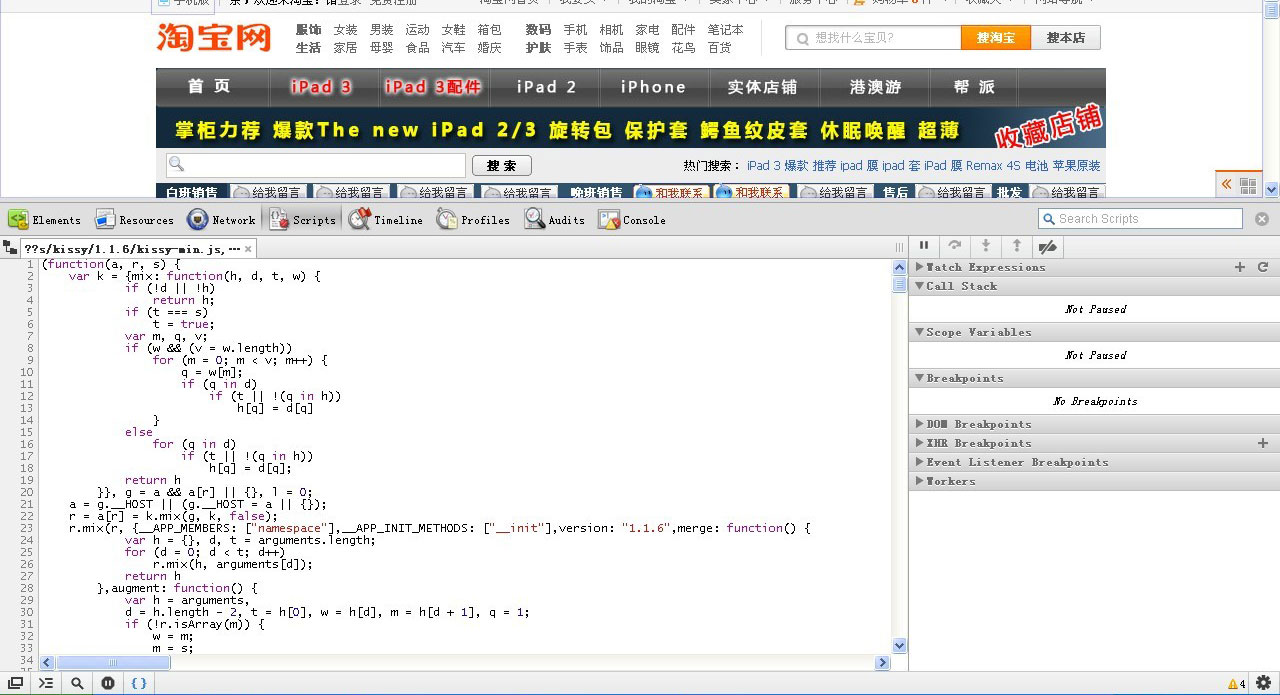
调整后
5.2 代码出错定位
1 <!DOCTYPE html PUBLIC "-//W3C//DTD XHTML 1.1//EN" "http://www.w3.org/TR/xhtml11/DTD/xhtml11.dtd"> 2 3 <htmlxmlns="http://www.w3.org/1999/xhtml"> 4 5 <head> 6 7 <title>javascript add</title>8 9 <script type="text/javascript">10 11 var div=document.getElementByd("a");12 13function calSum(){14 15 var a=parseInt(document.getElementById("num1").value);16 17var b=parseInt(document.getElementById("num2").value);18 19document.getElementById("num3").value=(a+b);20 21 }22 23 </script>24 25 </head>26 27<body>28 29 <input type="text" id="num1"/>add<input type="text" id="num2"/>30 31<input type="button" id="btnCal" onclick="calum()" value="equal"/><input type="text"id="num3"/>32 33 </body>34 35 </html>
上面的代码中,红色标记部分显然是错误的,在IDE中有些错误是检查不出来的(特别是跟浏览器有关的部分)。加载该页面后,可以在显示栏看到报错信息,然后直接定位至出错点。

Javascript错误位置定位
5.3 添加断点及单步
5.3.1 断点中断
可以通过单击左侧侧添加断点,并在右侧显示。也可以通过watch expression添加查看的变量。

我们添加了一个断点,如果在页面上的操作执行到断点处,就会在断点处终止。然后,我们可以通过右侧最上面的按钮调试,与VS等IDE的调试非常相近。Call stack是显示函数的调用栈,在调试大规模的javascript程序是非常有用。
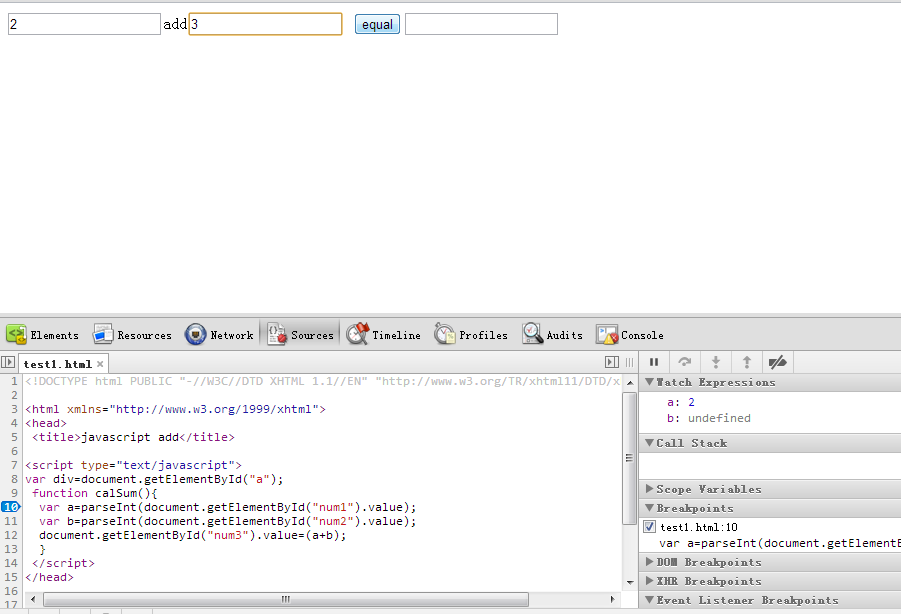
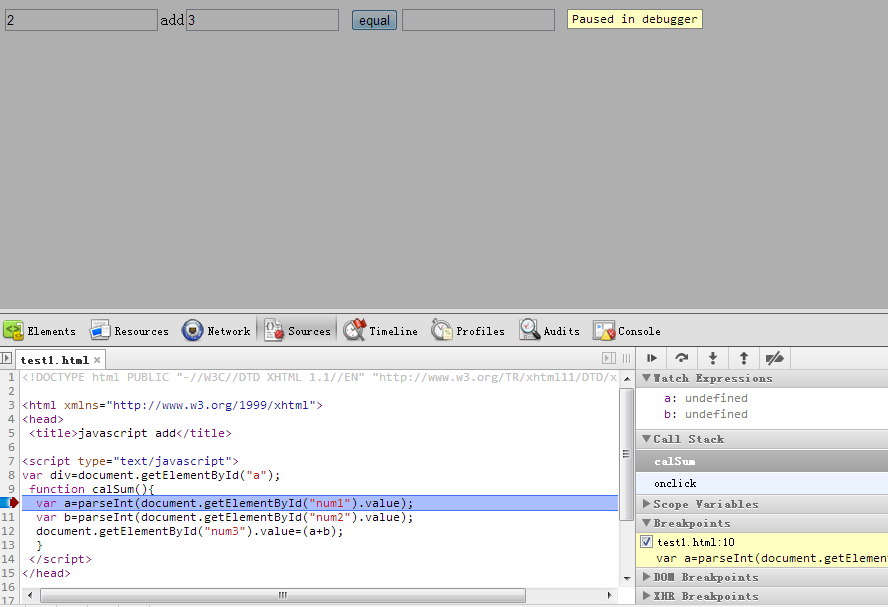
单步调试
5.3.2 页面中断调试
除了给设定常规断点外, 还可以在某一特定事件发生时中断(不针对元素) , 在 Scripts 面板右侧, 有个 Event Listener Breakpoints, 这里列出了支持的所有事件, 不仅 click, keyup 等事件, 还支持 Timer(在 setTimeout setInterval 处理函数开始执行时中断), onload, scroll 等事件。
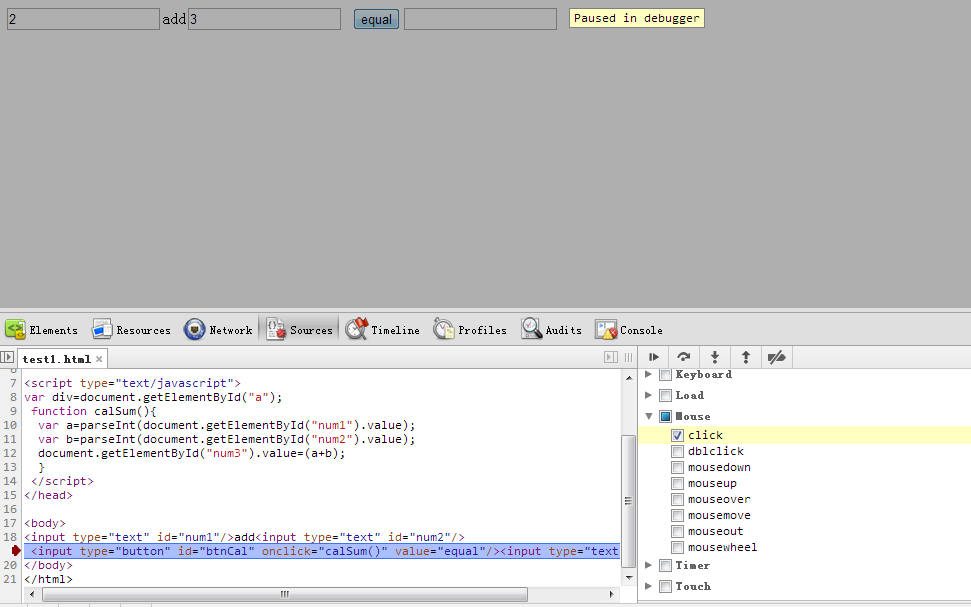
6 显示行(命令行)
命令行对于我们这种菜鸟有一个非常有用的地方,对于javascript提供的API或者API的功能不是非常熟悉。这个时候命令行就成为我们试验最好的地方。如,我们想查看document下面有哪些函数,我们就可以在命令行中输入,然后选中并尝试。对于jquery等开源框架的学习,这种方式也非常高效,学代码还是得跑起来才行。
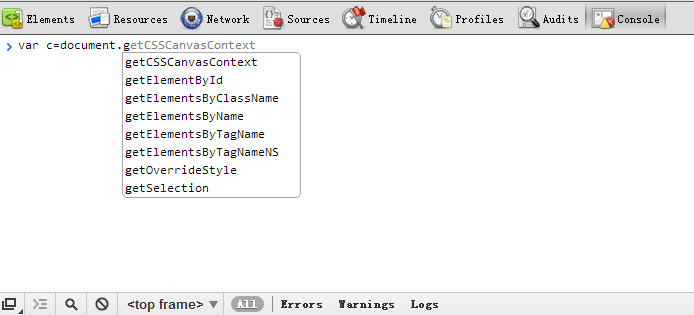
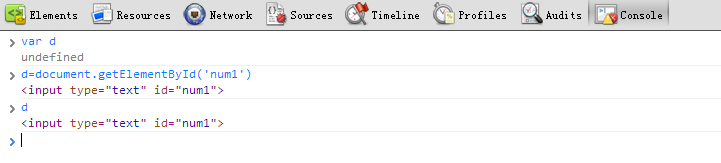
我们可以在命令行里面直接改变内存中的内容,对于小函数我就可以用这样的方式直接替换。
我们按enter是对输入的内容运行,如果要换行需要按shift+enter。在这里面,我们直接在命令行里面里面讲calSum函数覆盖掉,a+b换成了a*b。运行结果如下所示。

命令行使用

运行结果